Come risolvere l'errore di timeout dell'operazione War Thunder?
In questo articolo, proveremo a risolvere l'errore "Operazione scaduta" che i giocatori di War Thunder riscontrano nel gioco.

I giocatori di War Thunder riscontrano l'errore "Operazione scaduta" nel gioco e il loro accesso al gioco èlimitato. Se stai affrontando un problema del genere e non sai cosa fare, puoi raggiungere la soluzione seguendo i suggerimenti che lasceremo di seguito.
Perché mi imbatto in un errore di timeout dell'operazione War Thunder?
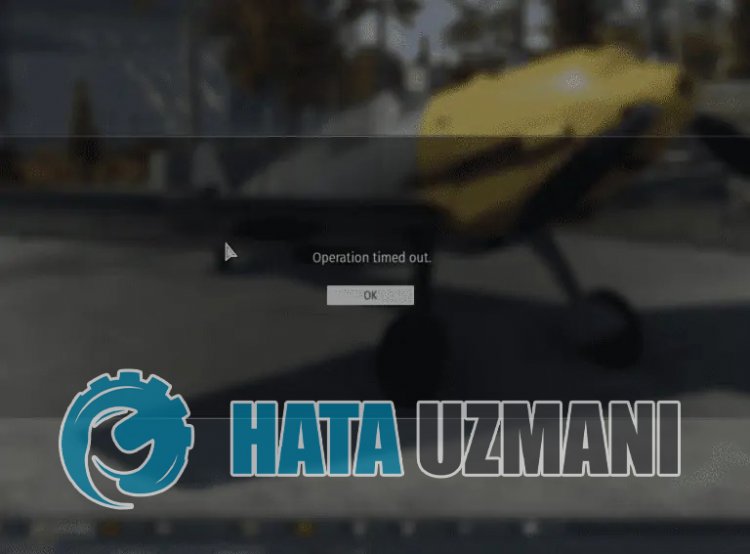
L'errore "Operazione scaduta" che i giocatori di War Thunder riscontrano nel gioco è solitamente causato dalla manutenzione dei server di gioco. Naturalmente, potremmo riscontrare un tale errore non soloacausa di questo problema, ma ancheacausa di molti altri problemi. Per questo, cercheremo di risolvere il problema dandoti alcuni suggerimenti.
Come risolvere l'errore di timeout dell'operazione War Thunder
Possiamo risolvere il problema seguendo i suggerimenti di seguito per correggere questo errore.
1-) Controlla i server
La manutenzione del gioco da parte degli sviluppatori di giochi potrebbe causare tali problemi. Per questo, possiamo capire cosa sta causando il problema controllando i server. Ovviamente, non soloacausa della manutenzione del gioco, ma anche il crash dei server potrebbe farci incontrare questo problema.
Possiamo monitorare i server del gioco War Thunder utilizzando il sito DownDetector per controllare.
Controlla i server dalla pagina di stato di DownDetector.
Possiamo controllare i server accedendo allink che abbiamo lasciato sopra. Puoi vedere il server o altra manutenzione controllando la pagina Twitter in cui gli sviluppatori di giochi War Thunder stanno attualmente condividendo in modo che possiamo controllare immediatamente la manutenzione dei server.
Controlla l'account Twitter ufficiale di War Thunder.
2-) Riavvia il gioco
L'intensa domanda sui server di gioco può farci incontrare tali errori. Per fare ciò, chiudi completamente il gioco e riavvialo e controlla se il problema persiste.
3-) Riavvia il computer
Anche se può sembrare un semplice suggerimento, può aiutarciarisolvere vari errori come questo. Per fare ciò, puoi riavviare il computer e verificare se il problema persiste.
4-) Controlla la tua connessione
Il problema con la connessioneaInternet può causare molti errori. Se la tua connessione Internet sta rallentando o è disconnessa, diamo alcuni suggerimenti per risolverlo.
- Se la velocità di Internet sta rallentando, spegni e riaccendi il modem. Questo processo allevierà un po' la tua connessioneaInternet.
- Possiamo eliminare il problema svuotando la cache di Internet.
Cancella cache DNS
- Digita "cmd" nella schermata di avvio della ricerca ed eseguilo come amministratore.
- Schermata del prompt dei comandi digitando le seguenti righe di codice una dopo l'altra e premi Invio.
- ipconfig /flushdns
- ripristina netsh int ipv4
- reimposta netsh int ipv6
- netsh winhttp reset proxy
- Ripristino Winsock Netsh
- ipconfig/rilascio
- ipconfig/renew
- ipconfig /registerdns
- Ripristino TCP interfaccia netsh
- ripristino ip int netsh
- netsh int tcp set global autotuninglevel=normal
- Dopo questa operazione, mostrerà che la cache DNS e i proxy sono stati cancellati correttamente.
Dopo questo processo, puoi aprire il gioco riavviando il computer. Se il problema persiste, passiamoaun altro suggerimento.
5-) Spegni e riaccendi il modem
Spegni il modem, attendi 20 secondi e riaccendilo. Durante questo processo, il tuo indirizzo IP cambierà e preverrà vari problemi di rete. Se il problema persiste, passiamoaun altro suggerimento.
6-) Registra un altro server DNS
Possiamo eliminare il problema registrando un altro server DNS sul computer.
- Apri il Pannello di controllo e seleziona Rete e Internet
- Apri Centro connessioni di rete e condivisione nella schermata che si apre.
- Fai clic su Modifica impostazioni adattatoreasinistra.
- Fai clic con il pulsante destro del mouse sul tipo di connessione per aprire il menu Proprietà.
- Fai doppio clic su Protocollo Internet versione 4 (TCP /IPv4).
- Applichiamo le impostazioni digitando il server DNS di Google che forniremo di seguito.
- Server DNS preferito: 8.8.8.8
- Altri server DNS: 8.8.4.4
- Quindi fai clic sull'opzione Verifica impostazioni all'uscita e premi il pulsante OK per eseguire le azioni.
Dopo questo processo, riavvia il computer ed esegui il gioco War Thunder.
Sì, amici, abbiamo risolto il nostro problema con questo titolo. Se il tuo problema persiste, puoi chiedere informazioni sugli errori che riscontri accedendo alla nostra piattaforma FORUM.
![Come risolvere l'errore [400] del server YouTube?](https://www.hatauzmani.com/uploads/images/202403/image_380x226_65f1745c66570.jpg)






















